Как удалить файл из панели управления
Обновлено: 30.06.2024
Внимание! Решение проблемы связано с внесением изменений в системный реестр. Перед внесением изменений рекомендуется создать архивную копию системного реестра и изучить процедуру его восстановления. Дополнительные сведения об использовании редактора реестра см. в следующей статье базы знаний Майкрософт:
256986 Описание реестра Microsoft Windows
Аннотация
Данная статья содержит сведения об удалении в ручном режиме записей в диалоговом «Установка и удаление программ», которые продолжают отображаться после удаления самой программы.
Дополнительная информация
Внимание! Неправильное использование редактора реестра может привести к возникновению серьезных неполадок, требующих переустановки операционной системы. Корпорация Майкрософт не несет ответственности за неправильное использование редактора реестра. При изменении реестра полагайтесь на свой опыт и знания.
Программы, совместимые с Windows, могут иметь в своем составе специальное средство или функцию удаления. Такие программы отображаются в диалоговом окне «Установка и удаление программ». Удалять название программы из списка в диалоговом окне «Установка и удаление программ» вручную приходится в том случае, если в процессе удаления программы неправильно удаляется раздел реестра, отвечающий за отображение названия программы.
Выберите в меню Пуск пункт Выполнить, введите в поле Открыть команду regedit и нажмите клавишу ВВОД.
Найдите и выделите следующий раздел реестра:
Выделив раздел Uninstall, выберите в меню Реестр пункт Экспорт файла реестра.
В окне Экспорт файла реестра в поле Сохранить выберите Рабочий стол, введите в поле Имя файла имя uninstall и нажмите кнопку Сохранить.
Каждый подраздел в разделе Uninstall соответствует программе, которая отображается в диалоговом окне «Установка и удаление программ». Чтобы определить название программы, выделите подраздел и найдите значения следующих параметров:
DisplayName — название программы, которое отображается в диалоговом окне «Установка и удаление программ»
UninstallString — средство, которое используется для удаления программы
Определив раздел реестра, соответствующий программе, которая продолжает отображаться в диалоговом окне «Установка и удаление программ», щелкните его правой кнопкой мыши и выберите команду Удалить.
После удаления раздела нажмите кнопку Пуск, выберите команду Настройка, а затем — Панель управления.
На панели управления дважды щелкните значок Установка и удаление программ.
Убедитесь, что программа больше не отображается в диалоговом окне «Установка и удаление программ».
Некоторые приложения устанавливаются на компьютер вирусным путем и остаются скрытыми в системе, доставляя пользователям различные неудобства. Удалить программу, если она не удаляется через панель управления, можно через системный реестр, а также с помощью специальных приложений.

- Как удалить программу, если она не удаляется через панель управления
- Как удалить программу
- Как удалить программу с компьютера, если она не удаляется
Если программа не удаляется через панель управления, то есть просто отсутствует в списке установленных приложений, попробуйте отыскать место ее установки. Для этого выполните поиск через меню «Пуск» по названию программы. Если в главном меню или на рабочем столе имеется ярлык программы, нажмите на него правой кнопкой мыши и выберите «Свойства». Нажмите «Расположение файла», чтобы перейти к нужной папке. Вы можете также узнать расположение программы, нажав комбинацию Ctrl + Alt + Del и выбрав название нужного приложения в списке текущих системных процессов.
При обнаружении папки приложения найдите в ней файл службы удаления, который обычно называется Uninstall, и запустите для начала деинсталляции. Если файл с подходящим названием отсутствует, вы можете удалить всю папку с приложением сразу. Обычно этого бывает достаточно для прекращения его активности. Тем не менее некоторые вирусные программы оставляют после себя следы в системе, нанося ей вред.
Перейдите в системный реестр, где содержатся данные обо всех установленных программах. Нажмите комбинацию Win + К и введите слово Regedit. Перейдите на вкладку HKEYCURRENTUSER, затем Software и найдите в списке название нужного вам приложения, затем удалите данную вкладку из реестра. Проделайте то же самое на вкладке HKEYLOCALMACHINE.
Вы можете удалить программу, если она не удаляется через панель управления, с помощью приложения Revo Uninstaller, которое можно найти и загрузить в интернете. Запустите его и просканируйте систему на установленные программы. Revo Uninstaller выявляет даже скрытые службы. Также вы можете активировать в программе «Режим охоты», после чего в системном трее появится зеленый значок. Нажмите на него и подведите курсор к значку или папке интересующего приложения, и программа автоматически удалит его из системы.
Если программа не удаляется из панели управления и нарушает работоспособность системы, попробуйте воспользоваться службой «Восстановление системы», которая находится в списке служебных программ в меню «Пуск». Укажите нужную точку восстановления, например, за день до того, как было случайно установлено зловредное приложение. Как только восстановление будет завершено, система вернется к предыдущему рабочему состоянию, и вредоносная программа будет отсутствовать.
Практически каждый пользователь на своем компьютере устанавливает различные нужные ему программы. Однако иной раз возникает необходимость освободить место на диске, удалив неиспользуемые программы или неработоспособный софт, который может создавать различные проблемы с компьютером (зависание, торможение и т.д.). Как же правильно удалить программу с компьютера?

- Как удалить программу с панели управления
- Как удалить программу, если она не удаляется через панель управления
- Как удалить программу
Почему удалять программы нужно правильно? Во-первых, при удалении ярлыка программы или игры правой кнопкой мыши она все равно останется на компьютере. Во-вторых, при удалении программы ее средствами удаления возможна вероятность того, что часть ненужных файлов останется на компьютере. Например, это могут быть какие-то остатки старых и ненужных файлов, временные файлы, которые нередко занимают немало места на компьютере и также могут быть причиной торможения работы компьютера. При правильном же удалении ненужной программы специальными средствами Windows происходит полное ее удаление.
Чтобы удалить программу или игру с компьютера, нужно нажать кнопку «Пуск», и в меню «Пуск» щелкнуть кнопку «Панель управления» (или Пуск —> Настройка —> Панель управления).
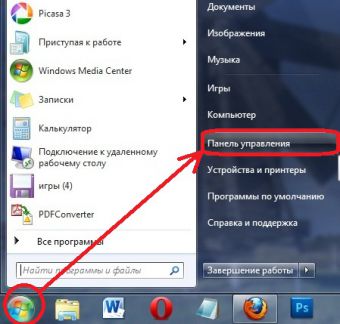
В открывшемся окне меню «Панели управления» найдите иконку «Установка и удаление программ» Для Windows 7: Панель управления -> Настройка параметров компьютера -> Программы и компоненты -> Установка и удаление программ.
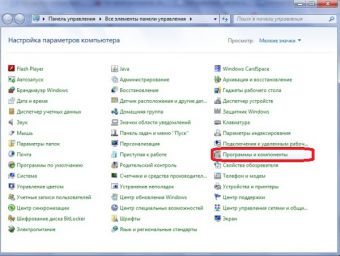
Откройте окно меню «Установка и удаление программ». Откроется список программ и игр, установленных на компьютере.
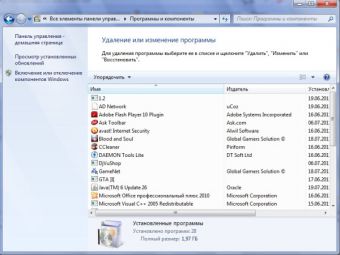
Выберите нужную программу или игру из списка, щелкнув по ней. Игра или программа выделится синим цветом.
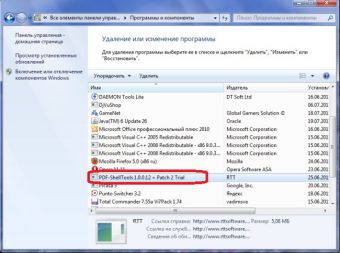
Под названием программы (игры) появится кнопка «Удалить», нажмите на нее. Или щелкните правой кнопкой мыши по этой программе (игре) и затем нажмите на надпись «Удалить» (Удалить/Изменить).
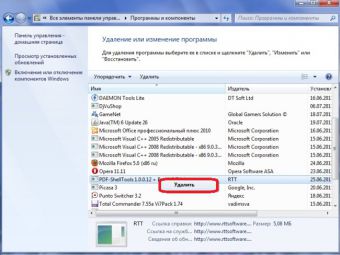
Откроется окошко «Деинсталляция», которое «спросит», действительно ли вы хотите удалить программу или игру со всеми компонентами с компьютера. Чтобы подтвердить свое намерение, нажмите «Да»/Yes и, если нужно, «Далее»/Next.

Появится еще одно окно деинсталляции. Нужно немного подождать, пока закончится удаление программы или игры.
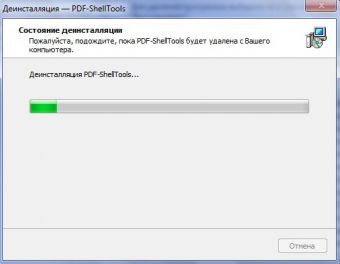
Когда программа или игра исчезнет из списка в окне «Установка и удаление программ», это будет означать, что она успешно удалена. Этим способом можно удалить большинство программ.
Важно! Не удаляйте программу, если не знаете, для чего она нужна.
Также нужно иметь в виду, что при удалении программного обеспечения с вашего компьютера возможен риск удаления нужных для работы системы DLL файлов. Эти важные файлы, которые используются системой и программами совместно. Поскольку эти файлы являются частью Windows, их удаление приведет к неправильной работе вашего компьютера.

Эта статья содержит пошаговые инструкции.
Симптомы
Как удалить неиспользуемые или ненужные программы в Windows 7, а также все связанные с ними файлы, параметры и записи реестра?
Решение
Для установки и привязки в системе почти все современные приложения для Windows 7 используют программу установки, такую как установщик Windows.
Установщик Windows — это служба установки и настройки для Windows. Она также упрощает удаление уже установленных программ. Ни при каких условиях не следует просто удалять папку с приложением, чтобы удалить его, так как при этом в системе может остаться множество файлов и записей, которые могут нарушать стабильность ее работы.
1. Чтобы удалить приложение, используйте программу удаления, предоставленную Windows 7. Для начала щелкните значок Windows.

2. В правой области щелкните элемент Панель управления.

3. В разделе "Программы" щелкните элемент Удалить программу.

4. Windows выводит список программ, установленных с помощью установщика Windows. Выберите удаляемую программу, щелкнув ее.

5. Щелкните расположенный сверху элемент Удалить/Изменить.
Читайте также:

